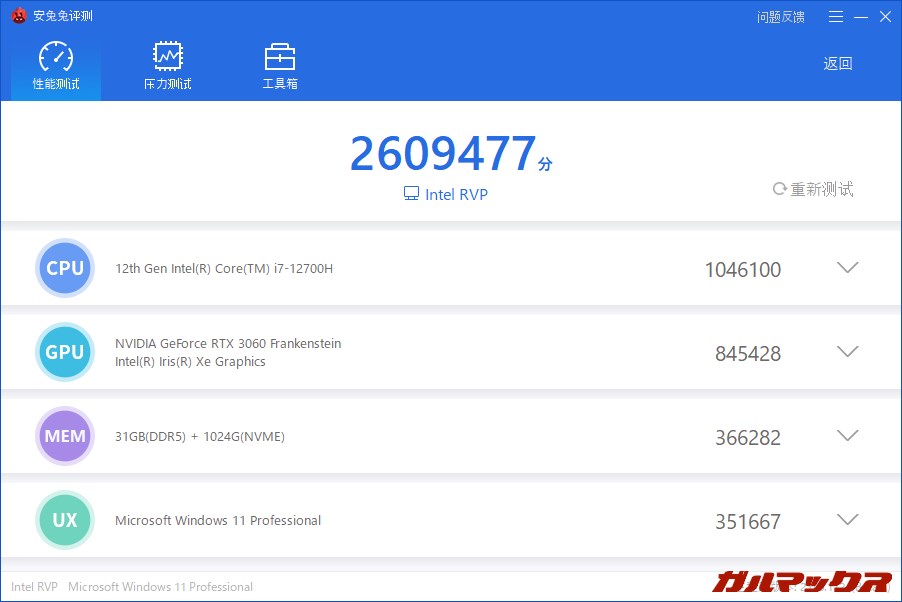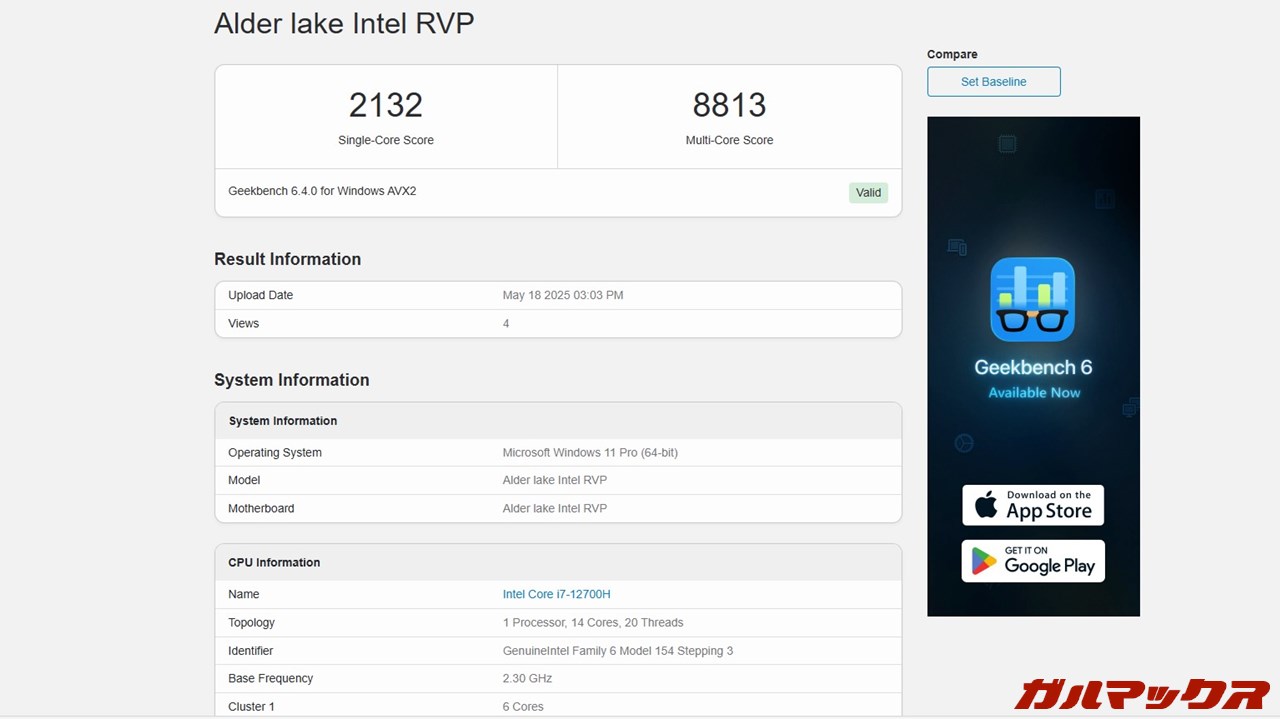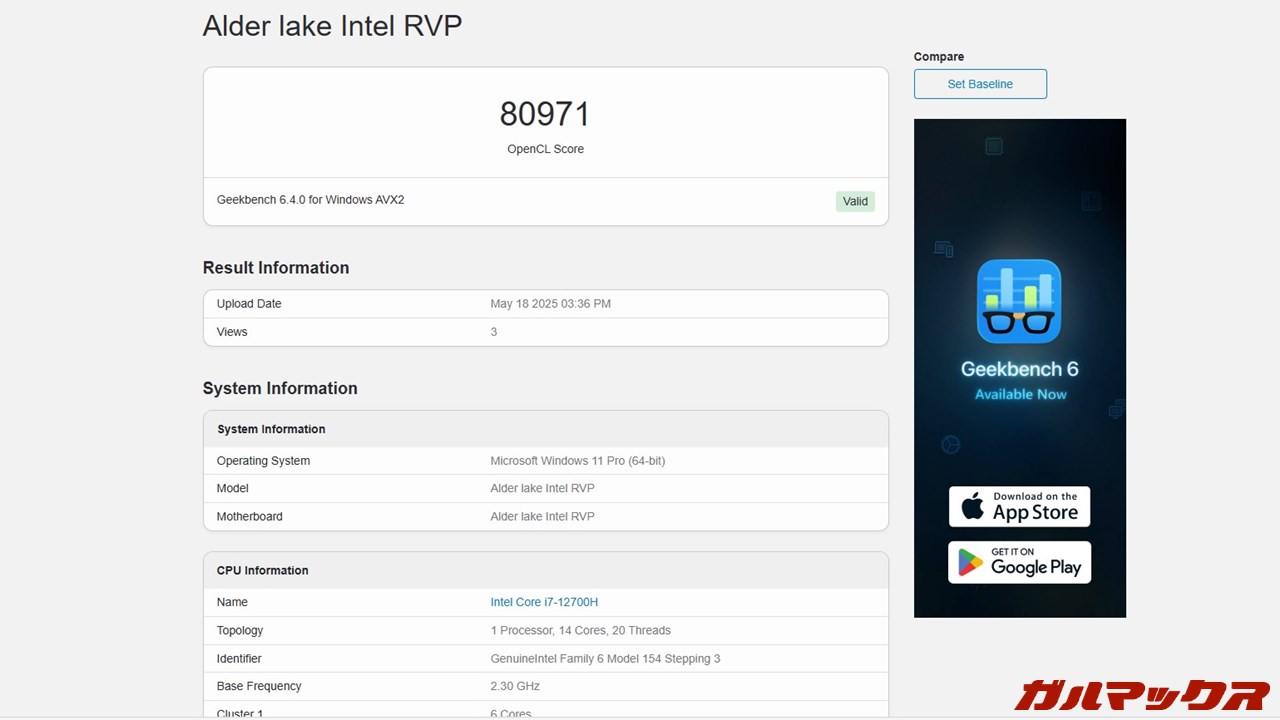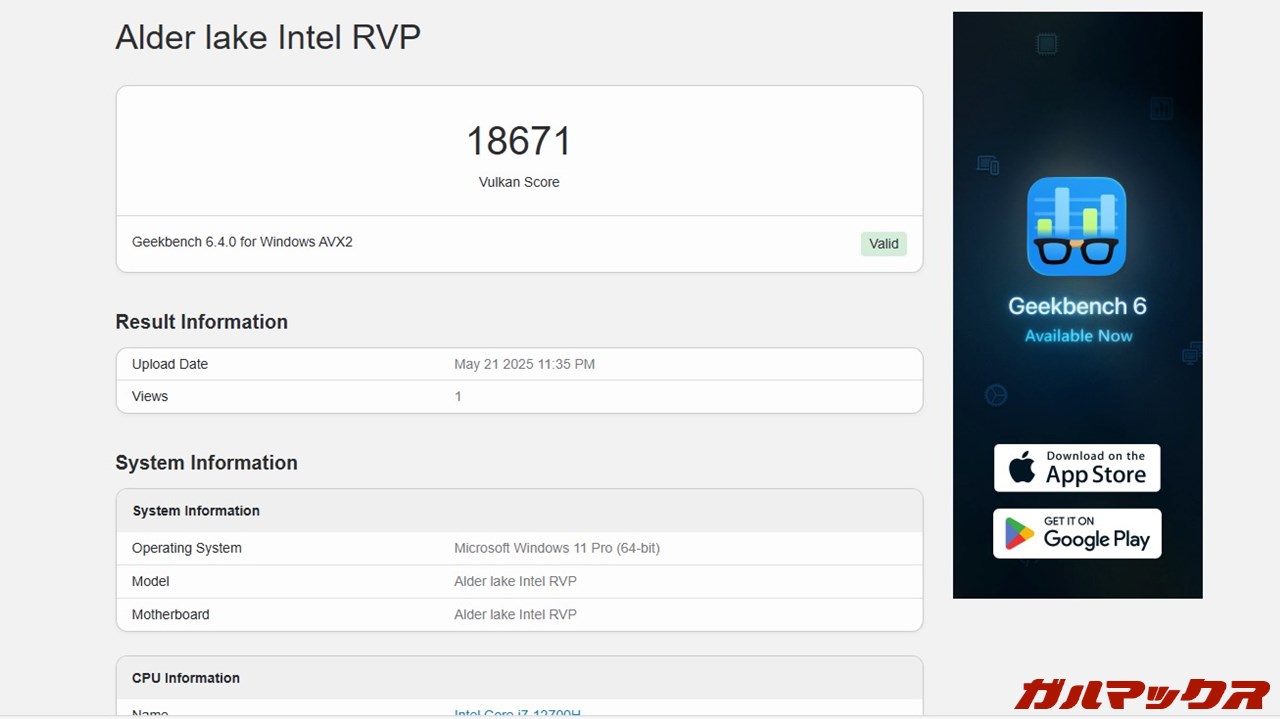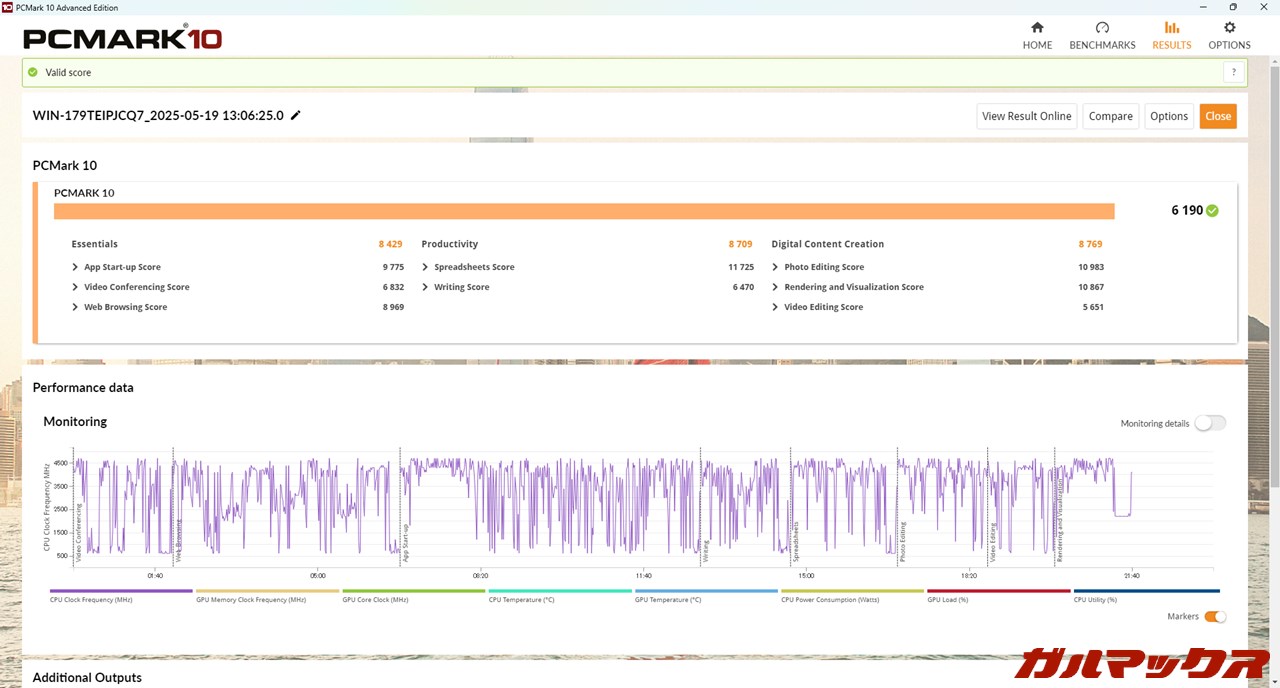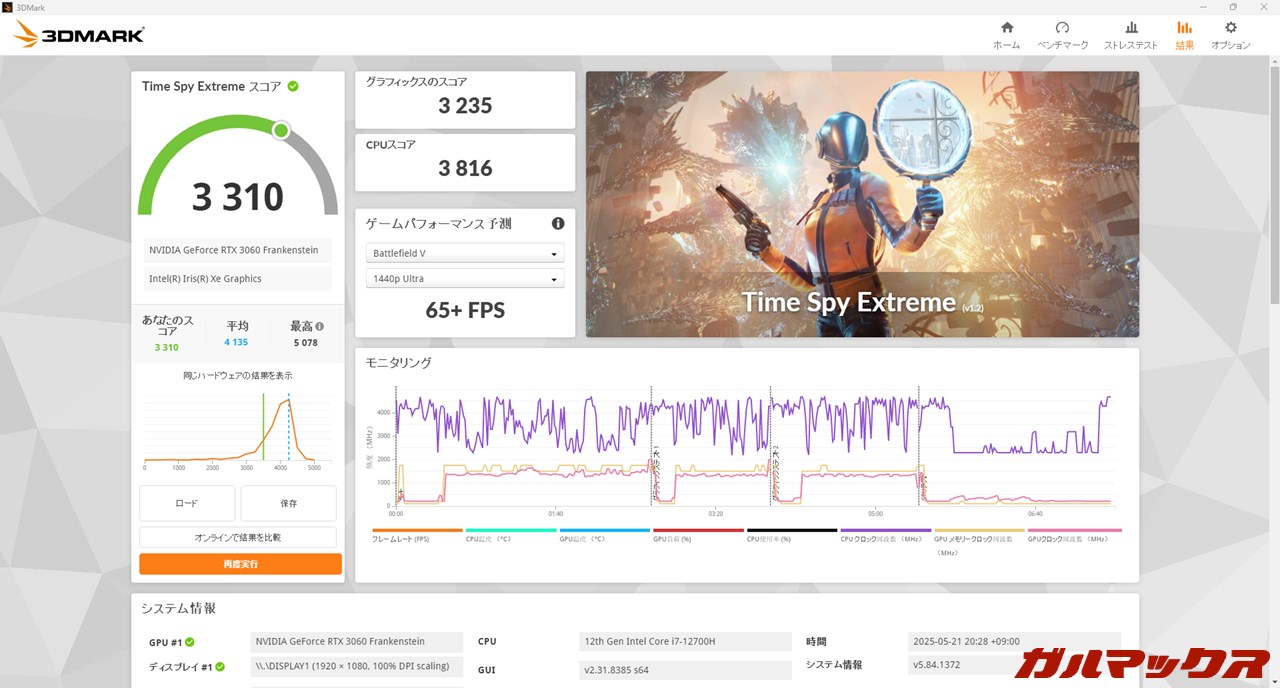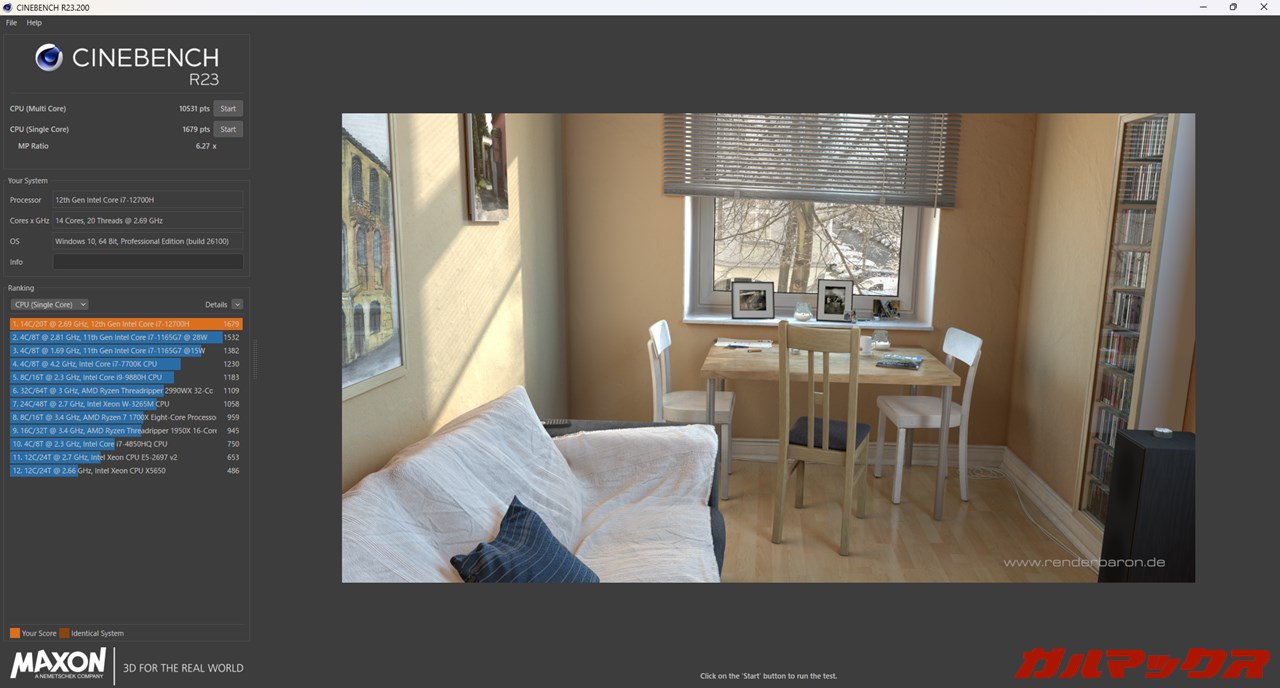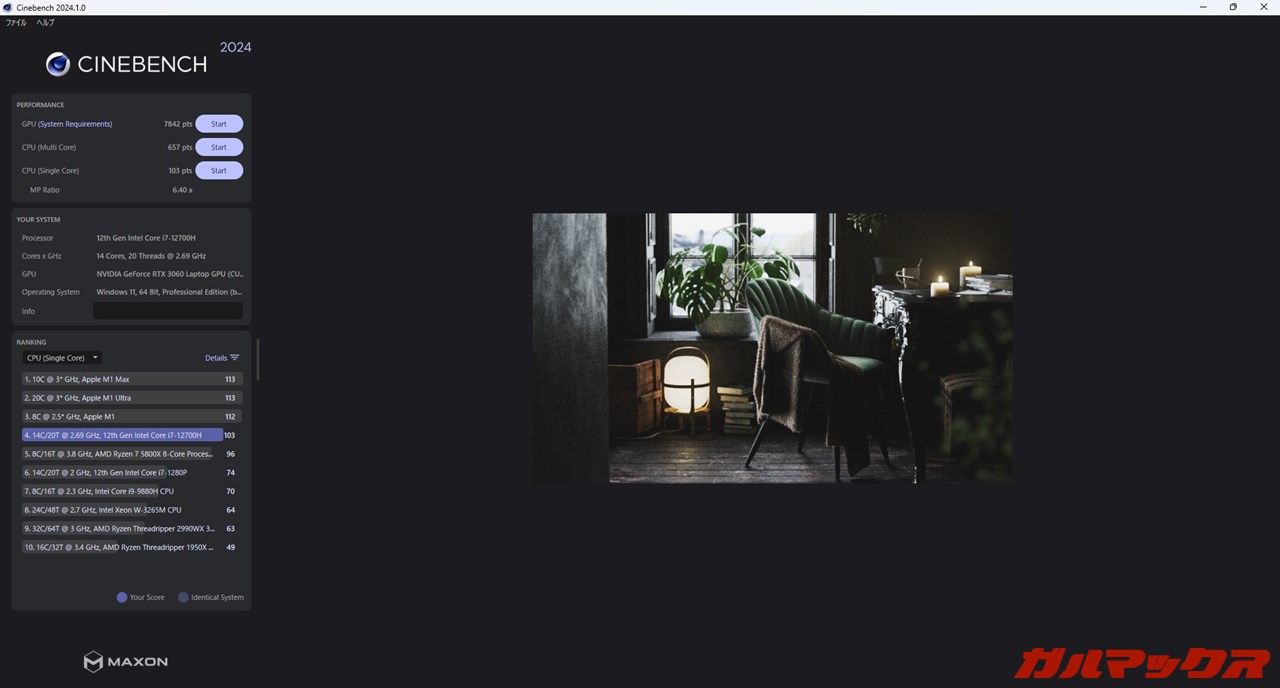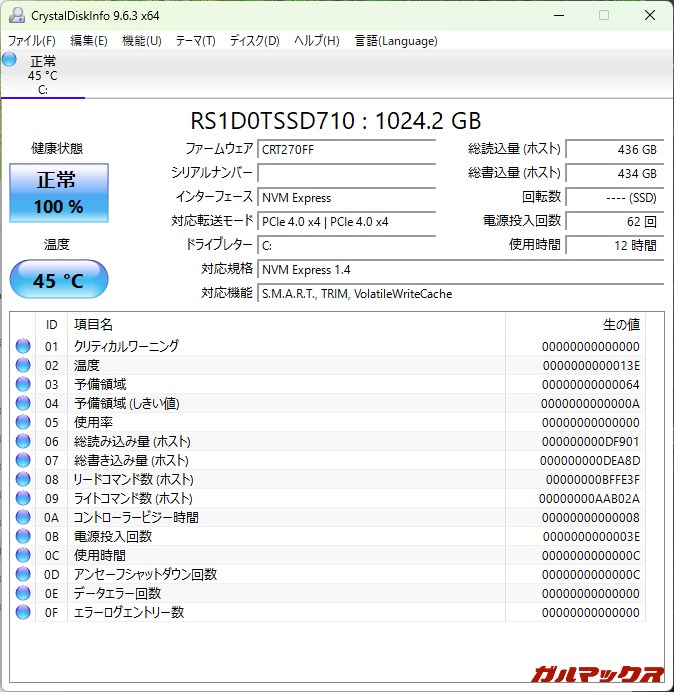ACEMAGIC Starship M2Aの本音レビュー!奇抜な見てくれとは裏腹に堅実なスペックが特徴のゲーミングミニPC!

以前にガルマックスでも取り上げていた宇宙船ライクなデザインのミニPCがACEMAGIC Starship M2A。リリース時点から気になっていたんですが、今回メーカーさんから試す機会を頂いたことでガルマックスに着陸する流れとなりましたのでレビューしていきます!
目次をクリックすると各項目へ移動します
スペック、ベンチマーク、検証結果
奇抜すぎる筐体デザイン
ACEMAGIC Starship M2Aを見て皆さん真っ先に気になるのが筐体の独特なデザインだと思います。
本機はガルマックス編集長GARU氏が「どっかへ飛んでいきそう」と評しているんですが、実物の写真を見ると実際その言葉が如何に的を得た発言であるかが分かるはずです。
▼はい、実物の写真をドン。ね?言った通りのどっかに飛んでいきそうな宇宙船的なデザインでしょ?↓

いつも実機レビューで使用している撮影ブース内で撮影しているんですが、本体サイズも巨大なので、写真から分かるように割とカツカツなんですよね。ブースもそんなに小さいやつではないんですけど…
▼端子類は全て後ろにビッシリと並べられています。特にUSB 3.2端子の並びは圧巻の一言っすね。↓

▼USB 3.2(Gen1)とUSB 3.2(Gen2)が3つづつあるみたいなんですが、見た目で判断ができないんですよね。2つづつ3列で並んでいるから余計に判別がつかないってのもあるとは思うんですが。↓

▼上側にはCore i7ステッカーなどが貼り付けられています。↓

▼左側の羽部分にACEMAGICロゴがデカデカ?と刻印されております。↓

▼底面にはスペックなどが記載されたステッカーが貼ってあります。ステッカーの上にあるのはプロジェクターのレンズですね。↓

▼このプロジェクターなんですが、イメージ画像上での表現かと思いきや実際に投影できます。↓
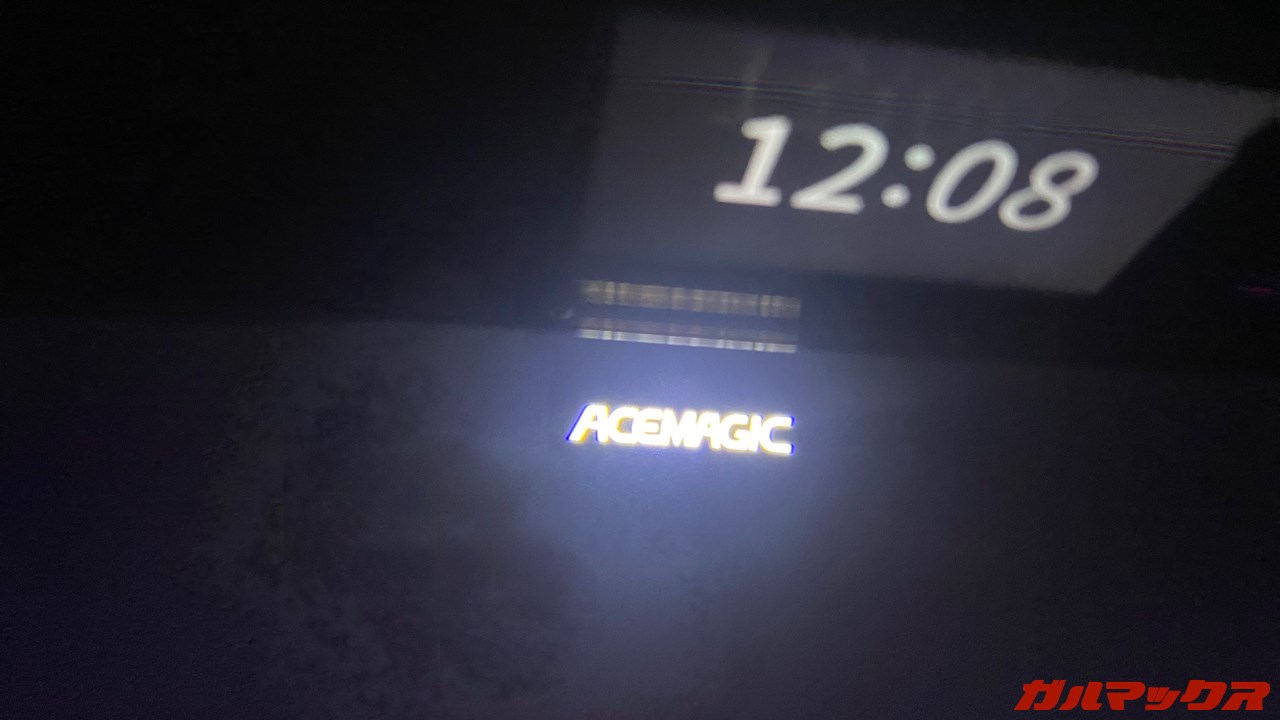
▼ちなみにイメージ画像はこれ。まさかこのロゴ投影が実装されているなんて・・・いや〜、ゲーミングモデルはこういった遊び心が詰め込まれていてホント楽しいです。↓

▼左右は何も配置されていません。↓


▼重量は約2.3kg。本体が大きすぎて体重計を引っ張り出して計測する羽目になりました。↓

▼いつもサイズ比較で使用しているコンパクトサイズのミニPCであるGEEKOM A7と比較。全然サイズ感が違うことが伝わるでしょうか。↓

余談ですが、今回分解をしようかなと思いましたが、製品マニュアルに「分解はややこしいので非推奨です」との旨が記載されていました。
どこを外せばいいのかのアタリはつけていますが、破壊してしまうと元も子もないので今回は分解を行なっておりません。ご了承ください。
▼付属品はこんな感じ。必要最低限の組み合わせですね。↓

▼ACアダプターの出力は約220Wと外部GPUを搭載しているからか大きめ。↓

一見するとかなり容量が大きいように思いますが、よっぽどエントリークラスのゲーミングノートPC以外ならよくある数値ですので「ゲーミングノートPCと同じくらいの電源なんだな」と考えてOKだと思います。
ミドルレンジゲーミングノートでお馴染みのCore i7-12700HとRTX 3060の組み合わせ!
ACEMAGIC Starship M2Aに搭載されているCPUはCore i7-12700Hと執筆時点では2〜3世代前のハイエンドクラスのCPUを採用しています。そのポテンシャルをこれからチェックしていきます!
普段使い用途であれば何の問題もなし
最近のエントリークラスCPUでもそれくらいの軽作業であればそれなりに行えるので改めて言うべきことでもないのかもしれませんが、動画視聴やオフィスワーク・ウェブ閲覧といったライトな用途では全く問題は感じません。
しかもメモリがよくある16GBではなく32GBと比較的潤沢なリソースも用意されているので、余計に動作の余裕度合いは別物になっているものと思われます。
温度は比較的低め。駆動音はそこまでしない
ACEMAGIC Starship M2Aは Core i7-12700Hに加えてRTX 3060を搭載していることで気になるのが発熱や駆動音。ということで消費電力とCPUコアの温度をチェックしてみました!
▼ACEMAGIC Starship M2A実機で検証してみた結果は以下の通り。CPUコアの温度はHWInfoでの結果を基準に記述しています。↓
| テスト内容 | 消費電力 | CPUコア温度 |
| 3DMark Time Spy Extreme |
120W | 55度 |
| FF15 ベンチマーク 最高設定 |
150W | 65度 |
| Cinebench 2024 マルチコア |
90W | 68度 |
| YouTube動画再生 | 40W | 45度 |
| アイドリング時 | 40W | 35度 |
Core i7-12700Hのベースパワー(標準的な消費電力)は45W、最大ターボパワー(最大消費電力)は115Wと、ハイスペックなHシリーズに属するだけありモバイル向けCPUとしては結構電力を消費する傾向のCPUです。
したがって、高負荷時の消費電力はそれなりに多くなるわけですが、本機は外部GPU(Geforce RTX 3060)を搭載しているのもあってか、グラフィック要素が絡んでくるベンチマークになると100Wは平気で超えてきます。
ただ、それでも普通のゲーミングPCと比べると圧倒的に省電力なのは確か。性能面でもかなり違いがあるじゃんってツッコミがあるのはその通りですけど。
余談ですが、同梱の電源の容量(220W)よりも実際の消費電力はかなり下回っているので、電源面での余裕はありそうです。余裕ゼロのカッツカツで動いているよりも寿命は長くなりそう。
▼Cinebench中での温度測定結果のスクリーンショットは以下の通り。最大88度とありますが、基本的には60度台で推移していました。↓
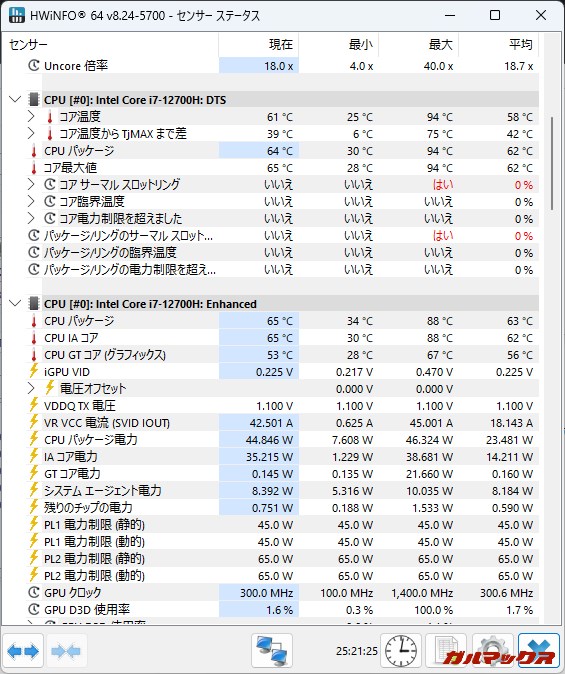
体積が小さくなりがちなミニPCのCPU温度は基本的に80度〜100度くらいで推移するのがよくある話なので、高負荷時に60度台というのは結構冷え冷え状態だったりします。
なお、Time Spy Extreme実行中のGPU温度は60度いかないくらいと想像したよりも発熱は少なめでした。ちょっと意外かも。
ゲーミングPC(特にゲーミングノートPC)は如何に排熱がしっかり出来るかで寿命がガラッと変わってきますが、以上の結果であれば冷却はしっかりしてそうですね!
騒音もゲーミングモデルなら気になるかな?と思っていましたが、一定以上の負荷がかかった状態でもそこまで気になるほどの音にはなっていませんでした。筆者的にはしっかり許容範囲です!
ゲームは楽しむ程度ならしっかり動く
CPU自体の性能はベンチマーク一覧で把握しましたが、ゲームの動作に関してはどうなのか。
Core i7-12700Hの内蔵GPUはIris Xe Graphicsですが、ACEMAGIC Starship M2AはそれだけでなくGeforce RTX 3060が追加で搭載されています。したがって、通常のミニPCよりもかなりグラフィック性能が高いのが想像できます。
▼3D Mark内のSolar Bay(レイトレーシング性能をメインに測定するベンチマーク)の測定結果がこちら。この程度のスコアが出ていれば多くのゲームは楽しめる水準です。↓
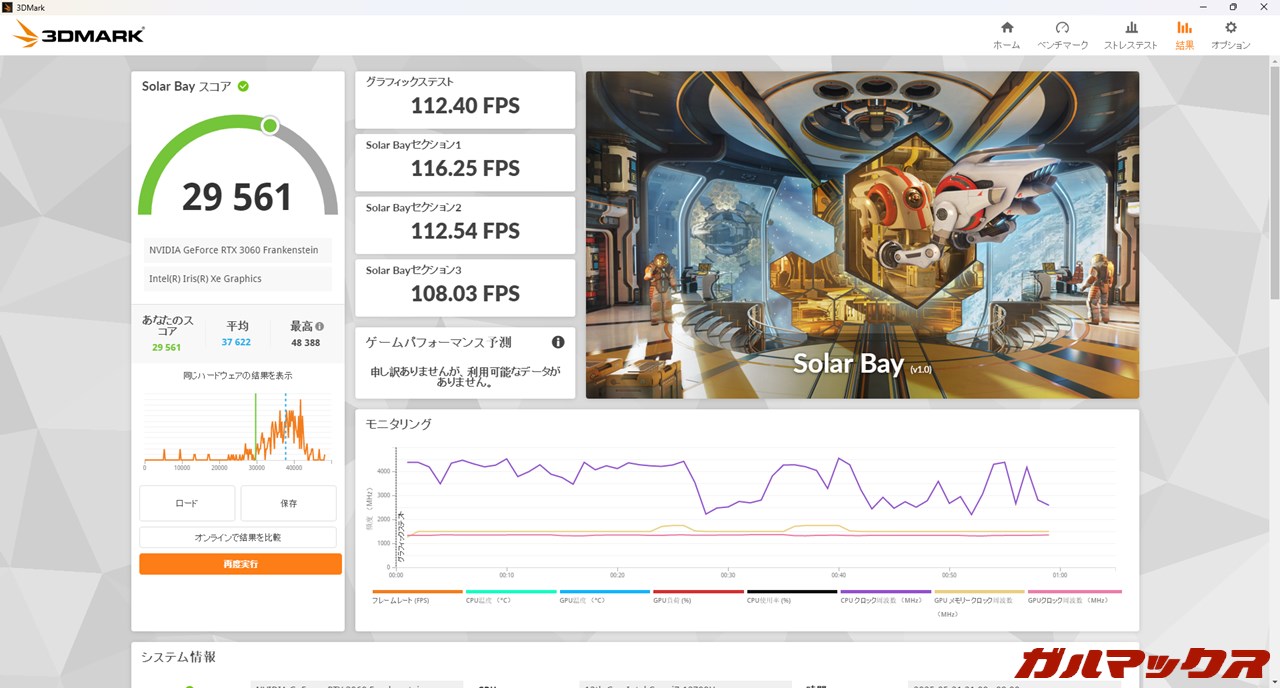
▼FF14ベンチの結果はこちら。最高品質まで画質を上げても「とても快適」判定が出ています。↓
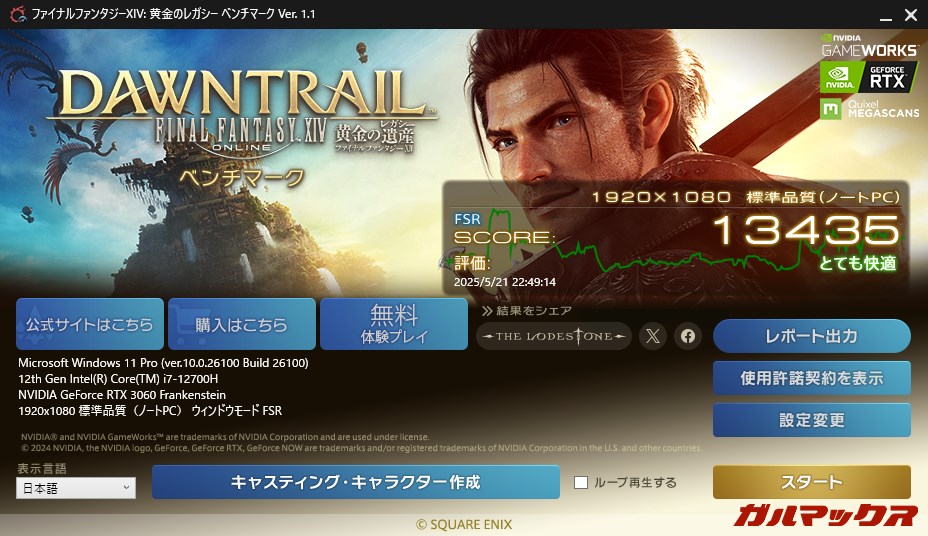
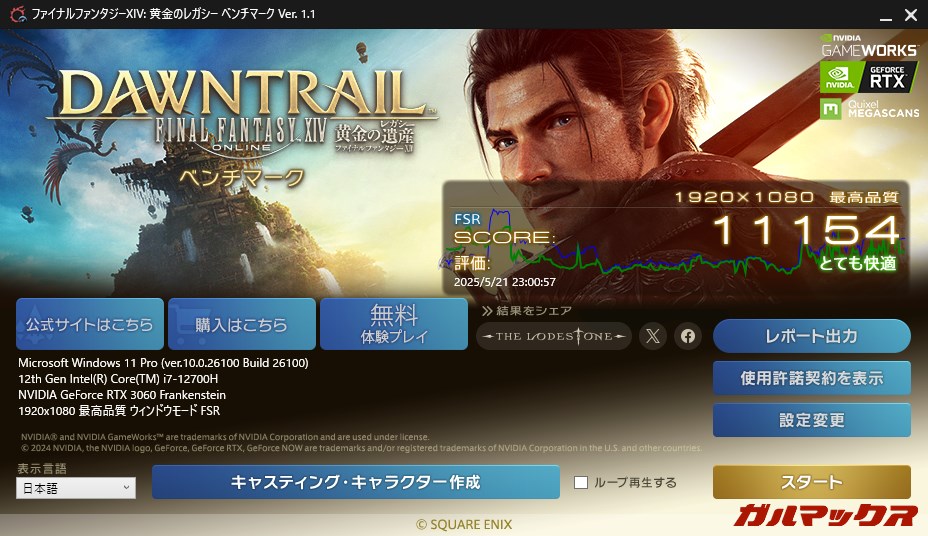
▼FF15ベンチの結果はこちら。FF15ベンチはゲーム系のベンチマークではそれなりに重い事で知られていますが、最高画質でも「快適」判定が出ました!↓
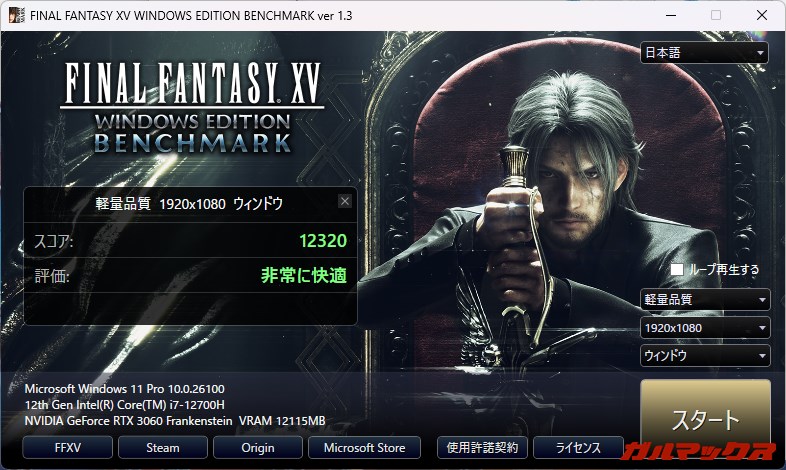
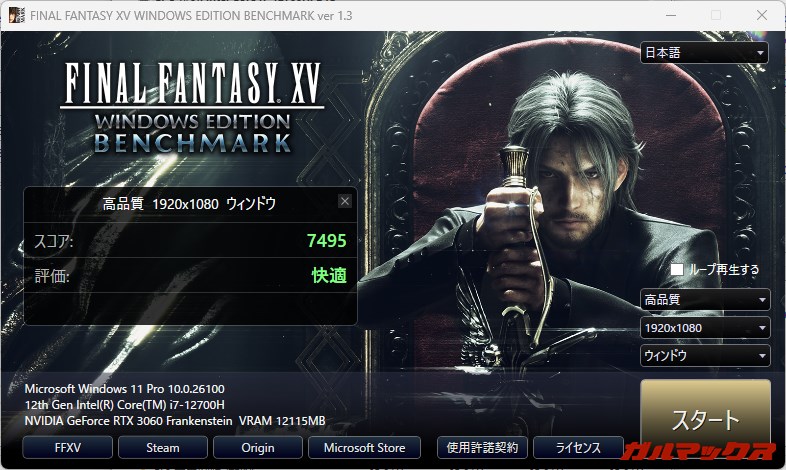
▼話題のモンハンワイルズのベンチ結果は以下の通り!思っていたよりもしっかり動くようです。↓
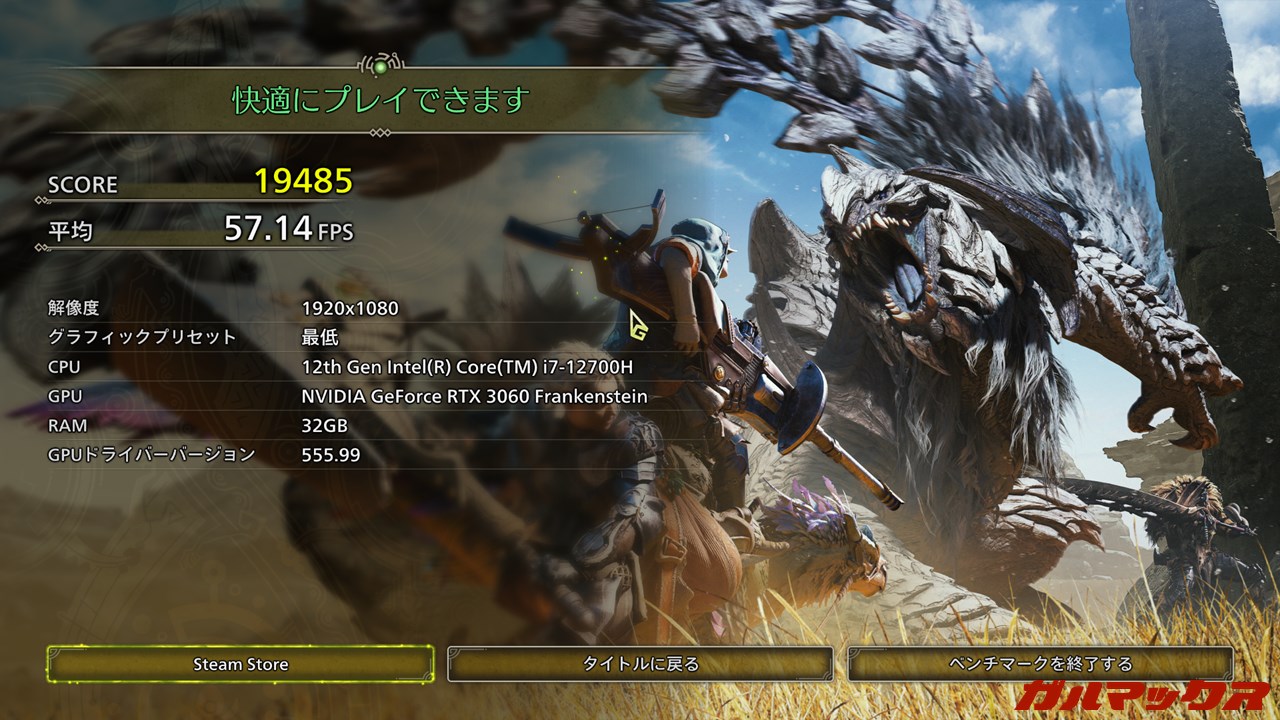
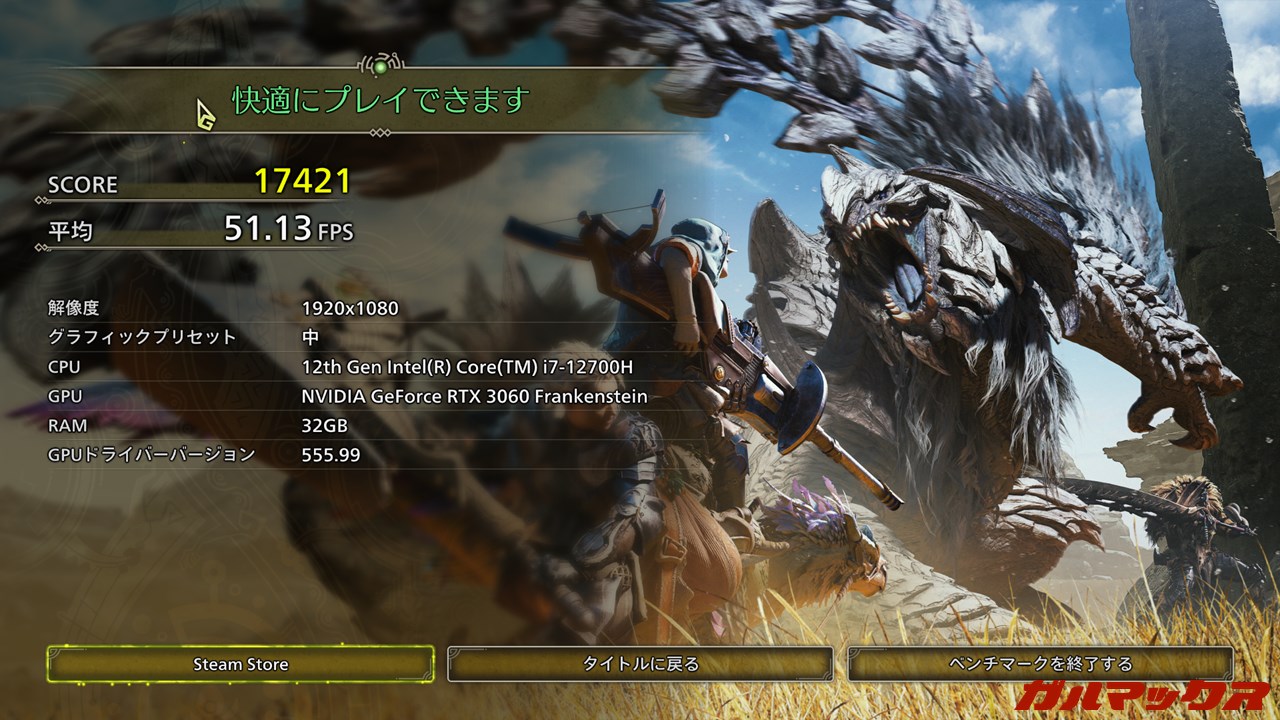
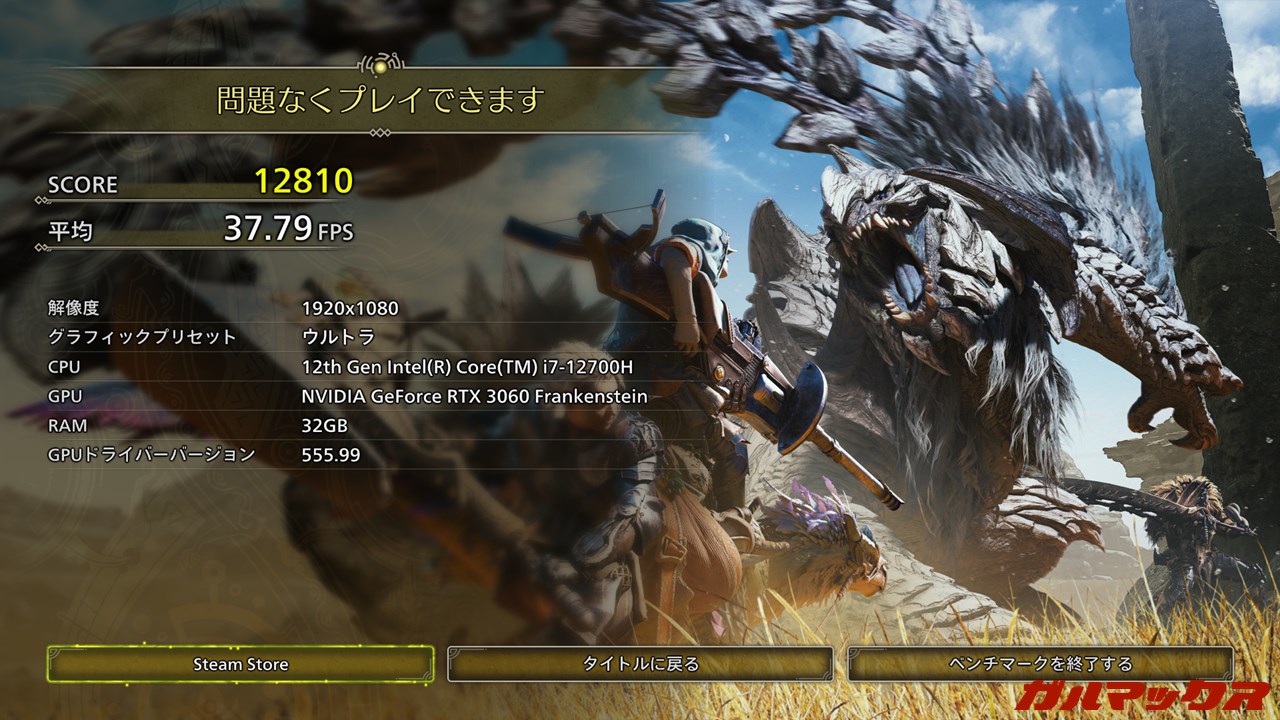
画質最高設定でも平均30FPSは超えています。実際のプレイではフレームレートが落ち込むことがあるので、画質「中」設定くらいが良いかなと思います!
▼その他、Rainbowsix Siegeではターゲットドリルをテストプレイしてみました。FHD/低設定ではフレームレートは140FPS台は下回らずでかなり快適に遊ぶことができました。この水準ならグラフィックを上げても良いですね!↓

▼APEX LEGENDSは訓練所でテスト。FHD/低設定です。テストの最初から最後に至るまで一切カクつく事もなく快適に動いていました!フレームレートが不安定等もなく安定感もバッチリです。↓
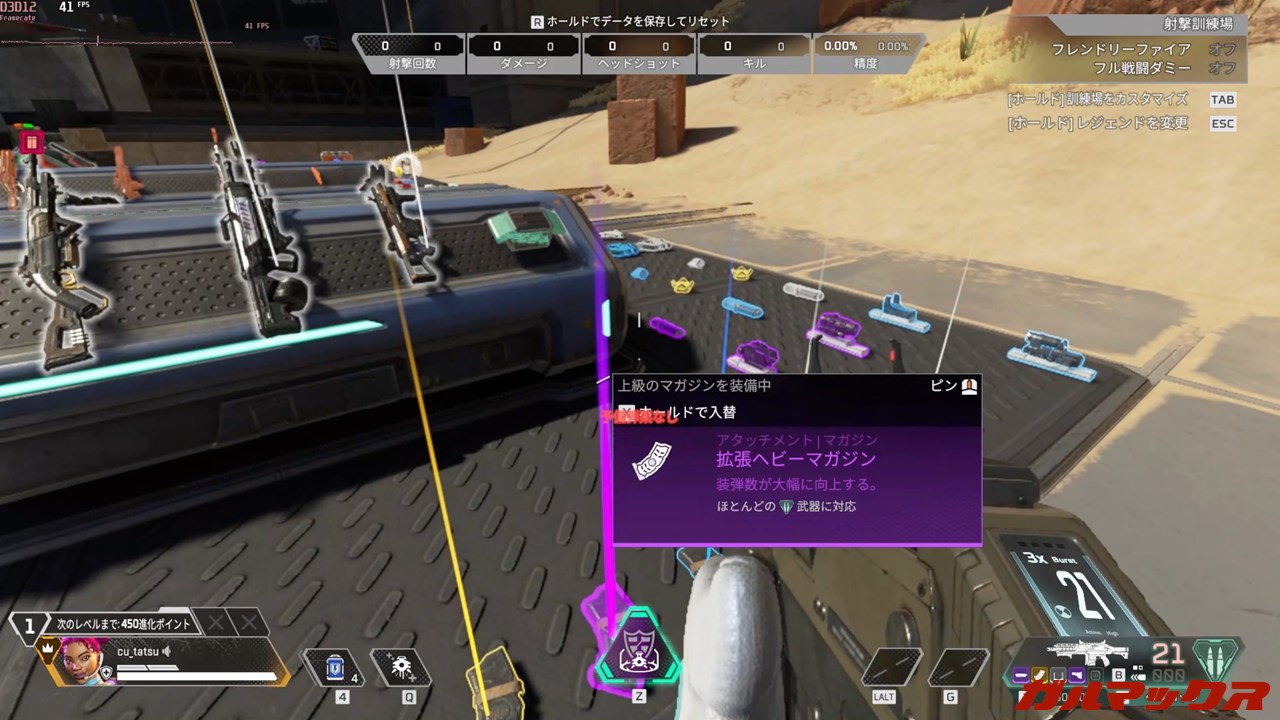
こんな感じでモンハンワイルズなど最新世代のAAAタイトルもFHDで低〜中画質設定なら存分にゲームを楽しめるパワーは持っています。もちろん遊ぶタイトルによって動作状況は変わるのでGPU性能が十分であるかはしっかり確認してから購入検討しましょう。
ライセンスはきちんとOEM!
WindowsのProエディションを搭載したミニPCで気になるのはライセンス。
一部メーカー製品では企業でのPCのみでの使用が認められているボリュームライセンスが導入されているものもあり、そういったPCは最悪ライセンスが剥奪されてしまう危険性があります。
▼そのあたりは以下の記事で書いているのでチェックしてみて下さい。↓
▼で、ACEMAGIC Starship M2Aのライセンスのチェックしてみたところ、OEMライセンスと一般的なライセンスがしっかりと適用されていました!↓
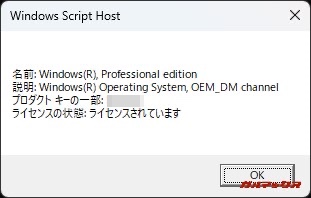
ACEMAGICはきちんとOEMライセンスを使っていたので地味ながらも好感が持てました!
システムインフォメーションモニター内蔵!
ACEMAGIC Starship M2Aは奇抜な筐体デザインに目が行きがちですが、正面側にシステムインフォメーションモニターが搭載されているのもセールスポイントです!
▼Windows起動中は「MiniPC」と記載されているだけですが…↓

▼Windows起動後はこんな感じで表示されます!↓
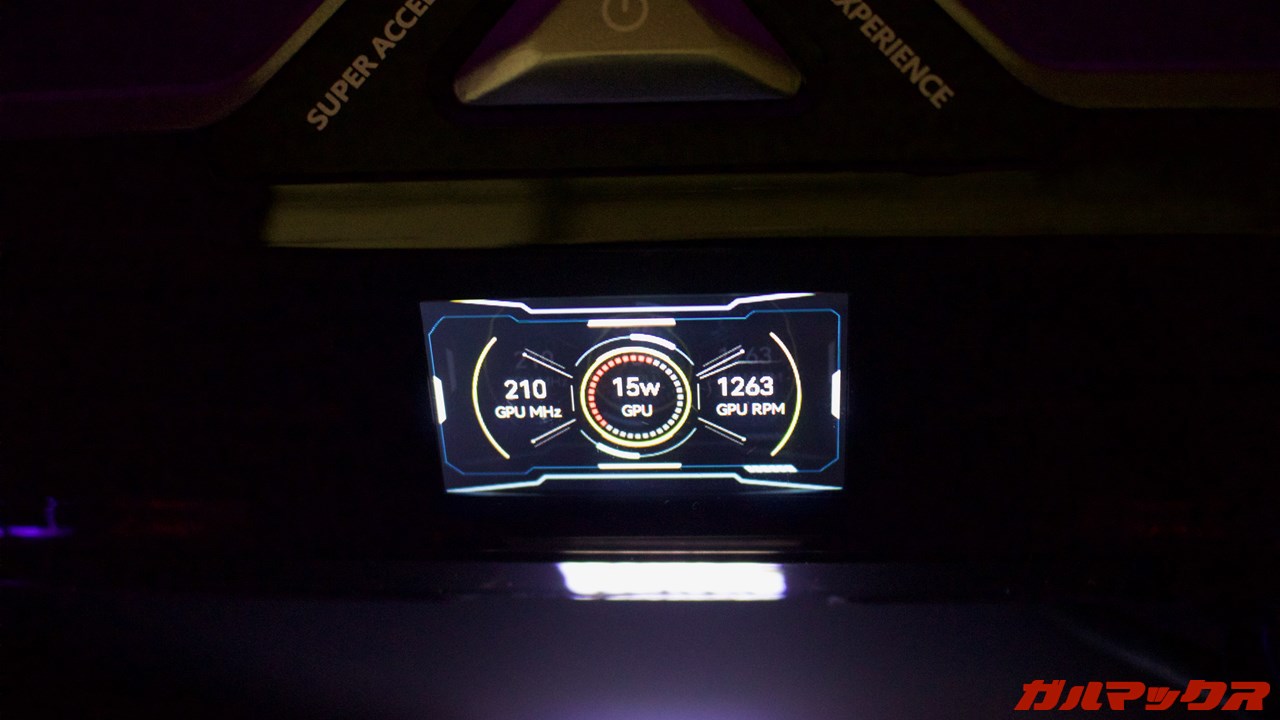
▼インフォメーションディスプレイの設定はプリインストールされている「TFTConfig」を起動しましょう!↓
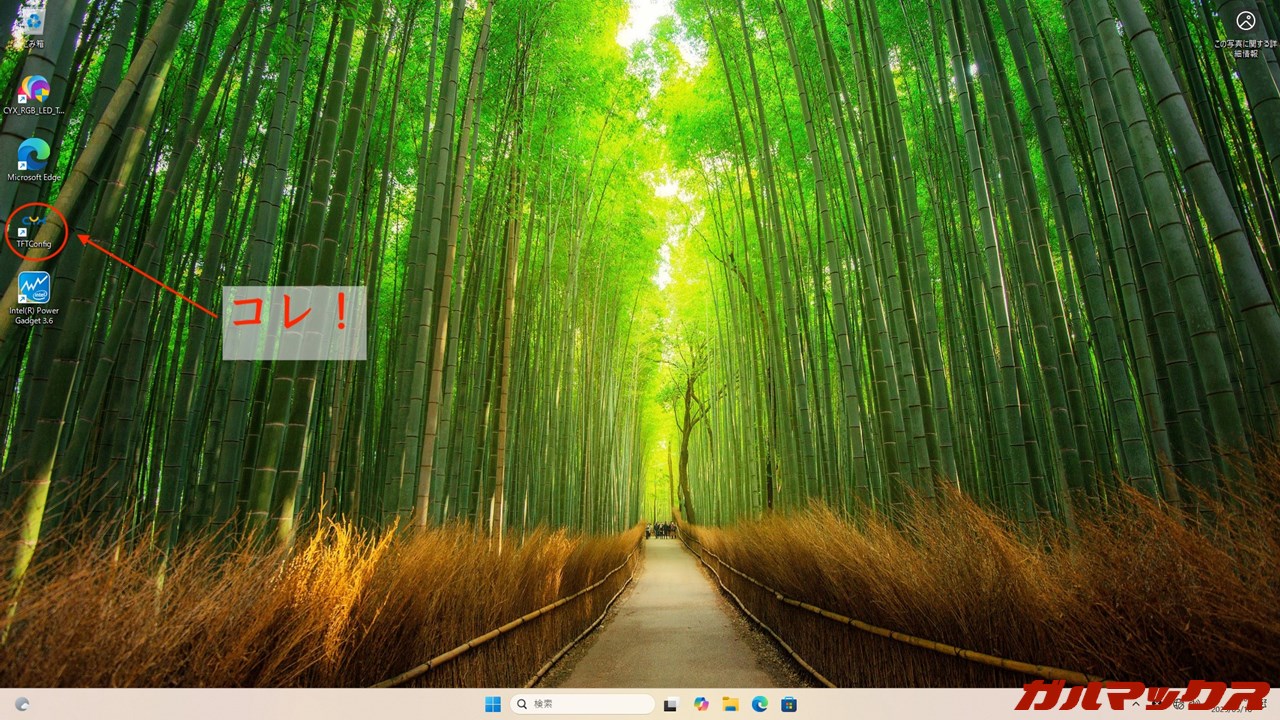
▼デフォルトは「Theme 1」でした。GPUの情報メインのテーマです。↓
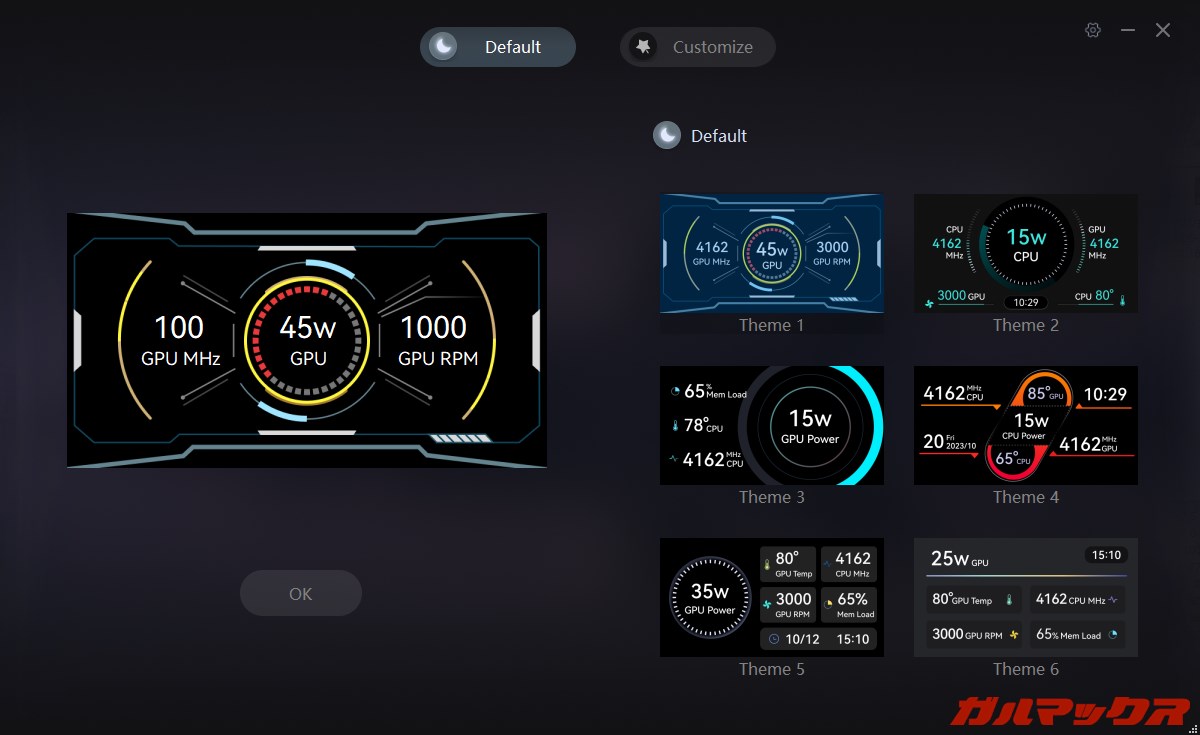
▼「Theme 4」は時計以外にもCPU/GPUの情報がバランスよく表示可能なテーマで個人的に一番オススメですね。↓
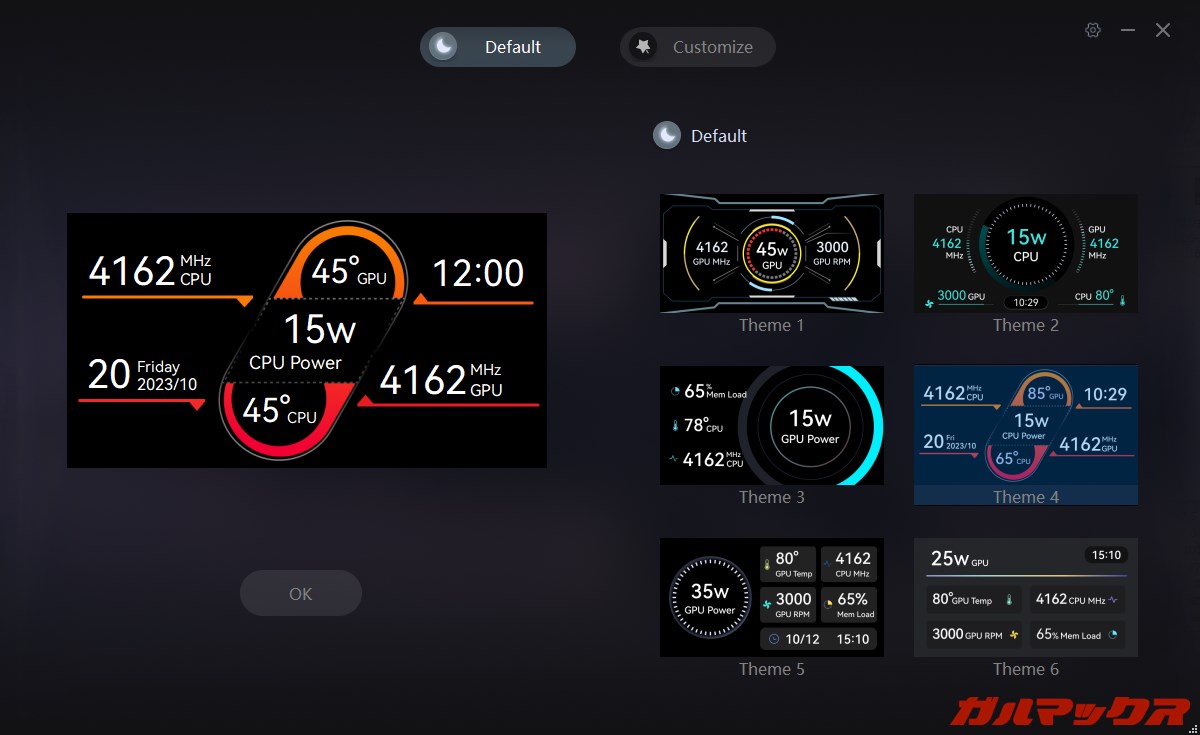
▼「Customize」タブでは表示させたい情報を自分で取捨選択可能です。↓
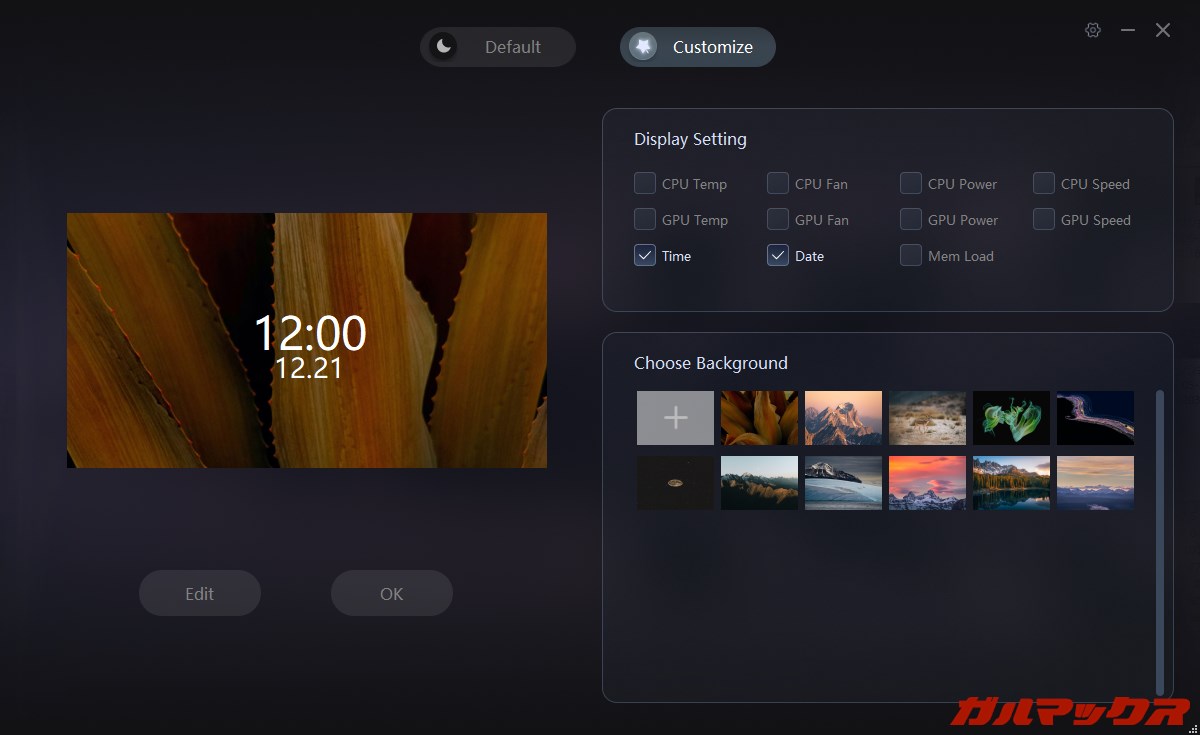
▼表示可能な情報は以下の通り。かなり色々な情報が表示可能です。↓
- CPU温度
- GPU温度
- 時間
- CPUファン回転速度
- GPUファン回転速度
- 日時
- CPU使用率
- GPU使用率
- メモリ使用率
- CPUクロック周波数
- GPUクロック周波数
▼同時に表示可能な情報は以上の11項目の中から6つを選択可能。全てを詰め込んで表示できるわけではないので、自分が必要なものをしっかりと見極めましょう!↓
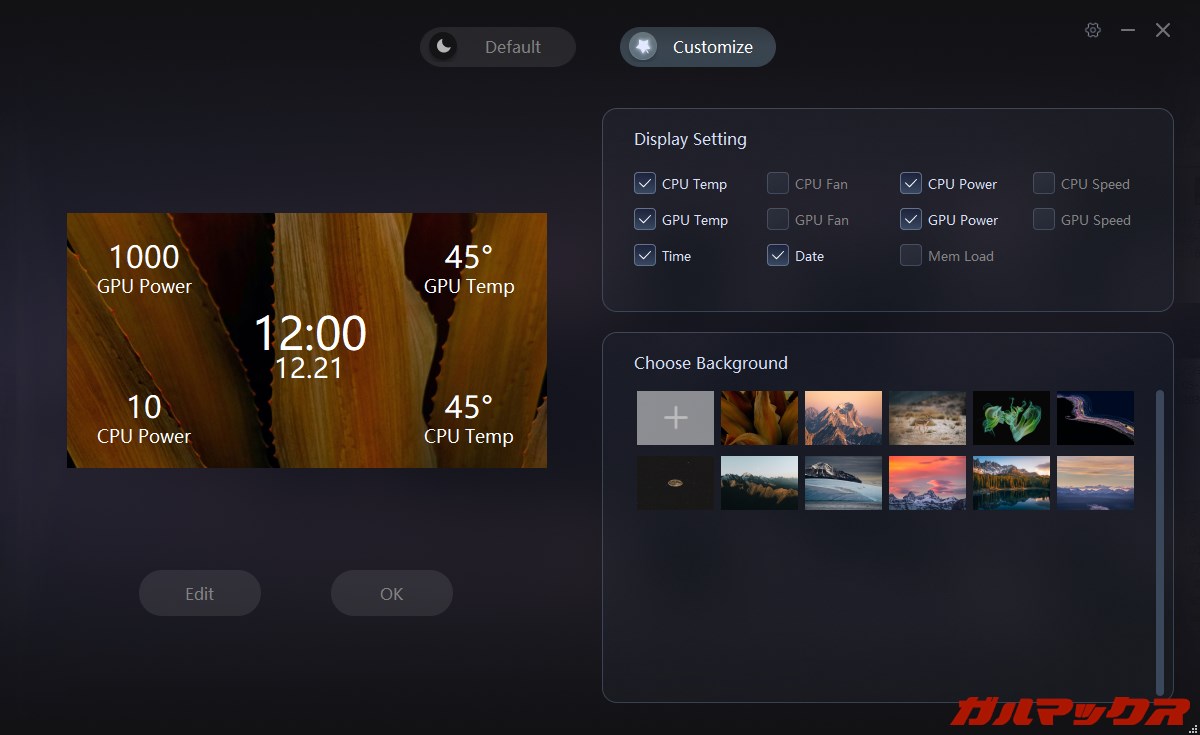
インフォメーションディスプレイを搭載したミニPCが一部リリースされているものの、ゲーミングPCで採用されているのは中々ありません。
個人的にインフォメーションディスプレイはゲーミングPCが一番付いてて嬉しいなぁと思っているので、ACEMAGIC Starship M2Aはそのニーズ(半分以上個人の願望)にピッタリ嵌っています!
LEDイルミネーションも変更可能
ACEMAGIC Starship M2Aは羽の上部にLEDイルミネーションが搭載されています。
▼LEDライトの設定はプリインストールされている「CYX_RGB_LED_」を起動しましょう!↓
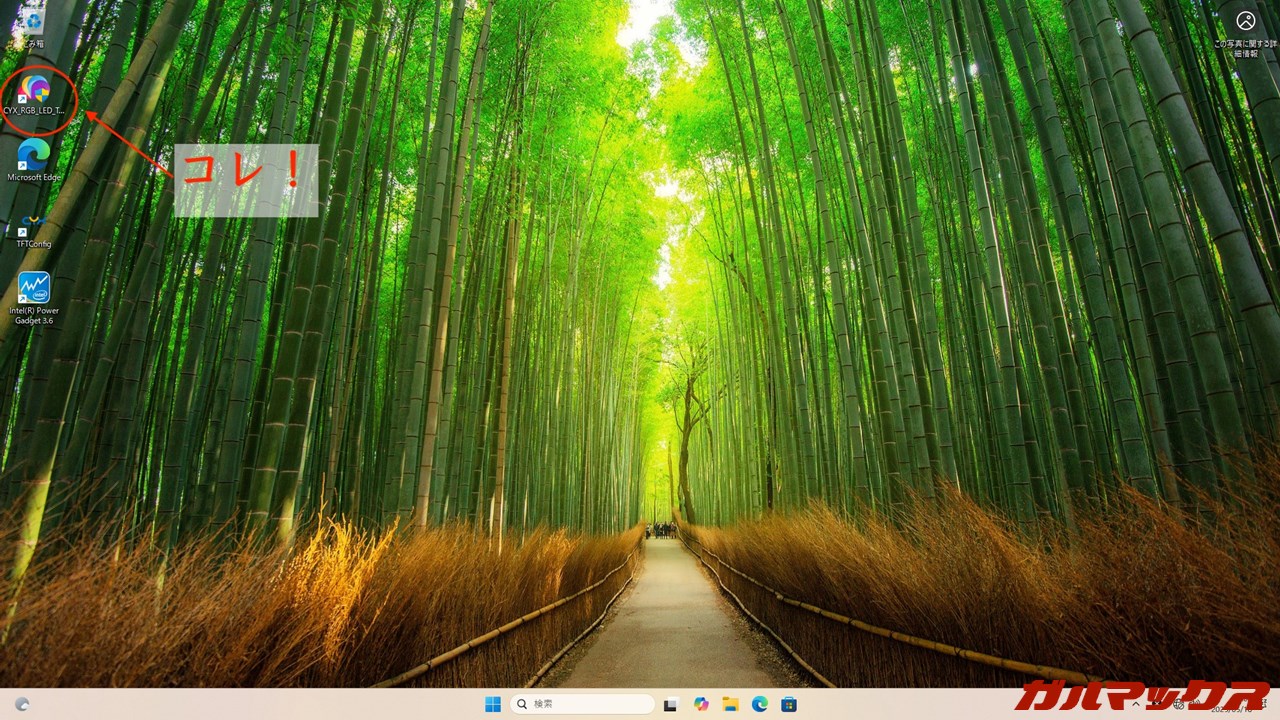
▼ライティングは「OFF」「Rainbow」「Breathing」「Color Cycle」の4種類から選択可能です。デフォルトはBreathingのようです。↓
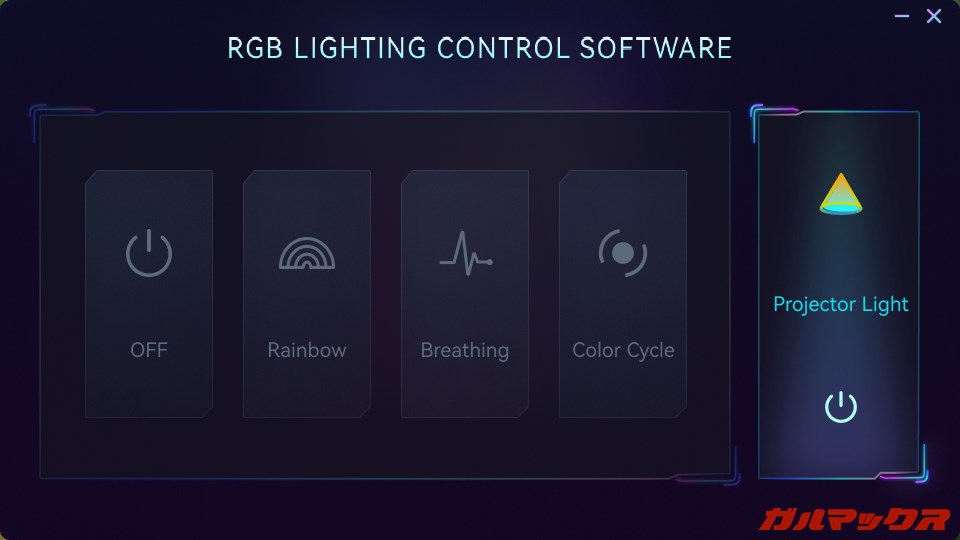
プロジェクターのライトもオン・オフが選択可能です。プロジェクターの表示内容は変更できず、あくまでもオンかオフかの2択のようです。マジでメーカーロゴを映し出すためだけのやつ?ウケる〜!
見た目とは裏腹に堅実なスペックのゲーミングミニPC

ACEMAGIC Starship M2Aは奇抜な筐体にばかり目が行きがちですが、実際はミドルレンジのゲーミングノートPC相当とゲームを楽しむくらいの用途であれば十分需要を満たしてくれるモデルに仕上がっています。
しかもインフォメーションディスプレイも搭載しているので「ゲーミングPCたるものマシンの状態は逐一把握しておきたい」とお考えの方もニッコリ笑顔になれるのも魅力的な点でしょう。
価格は10万円台前半が基本的なラインのようで、スペックの構成を考えると悪くないどころか普通にアリです。
AAA級のゲームもFHD/低〜中であればある程度カバーできるはずなので、ライトに楽しみたい!という方にはピッタリでしょう。見た目的にも好きな方はそれなりに多そうですしね!
筆者もGARU氏も「ACEMAGIC Starship M2Aは見た目と相まって欲しいよね!」といった内容の話もしましたし、個人的には結構オススメですよ!
▼価格は変動するのでリアルタイム価格は以下からチェックしてね!↓